Zrychlete přehrávání videa v systému Android: 3 snadno použitelné aplikace
Když natáčíte video, možná vás napadne, jestli by nebylo přitažlivější, kdyby se tempo zrychlilo nebo zpomalilo. S největší pravděpodobností budete chtít natočit video celé znovu. Naopak to dělat nemusíte, protože tempo videa můžete upravit na svém mobilním zařízení. Klip můžete buď zrychlit, nebo zpomalit. Pokud chcete minimalizovat celkovou délku filmu, ale přesto jej sledovat průměrným tempem, zrychlení je užitečný nástroj. Podívejme se, jak zrychlit video na zařízení Android.
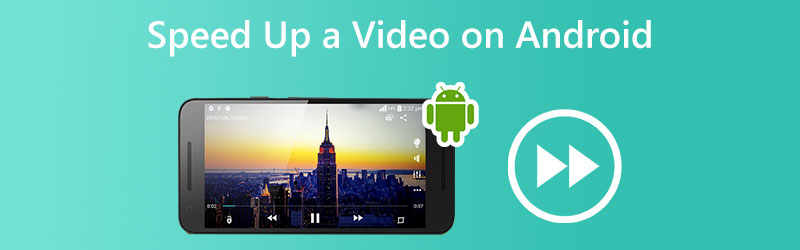
- Část 1. Jak zrychlit videoklip na Androidu
- Část 2. Časté dotazy o zrychlení přehrávání videa Android
Část 1. Jak zrychlit videoklip na Androidu
1. PowerDirector
Nástroj pro úpravu videa, PowerDirector, je k dispozici ke stažení na platformách Android a iPhone. Protože je to tak jednoduché, i ten, kdo to nikdy předtím neudělal, má velkou šanci uspět. Díky tomu může být proces úprav pro začátečníky lépe zvládnutelný tím, že studentům poskytne přístup k výběru předem připravených šablon. Máte několik možností, jak vyhladit náhlé přechody, když se video přepíná mezi zrychlenou a průměrnou rychlostí.
Krok 1: Abyste mohli začít, potřebujete PowerDirector. Vybrat Nový projekta poté svou práci označte. Změňte své jméno v příslušném poli a změna se projeví okamžitě. Poměr filmu si můžete upravit podle svého vkusu. Po provedení těchto úprav můžete zrychlit video na svém iPhonu nebo Androidu jeho výběrem z knihovny médií.
Krok 2: Klikněte na ikonu Média tlačítko pro pokračování. Můžete najít Rychlost v podnabídce, když stisknete tlačítko Média. K dispozici bude posuvník rychlosti, pomocí kterého můžete po kliknutí upravit rychlost tak, aby vyhovovala vašim potřebám. Přesunutím posuvníku doleva bude situace klidnější. Po provedení úprav vyberte Hrát si vidět konečný produkt. Pokračujte v experimentování s různými rychlostmi a sledujte výsledky, dokud nenarazíte na to nejlepší.
Krok 3: Jakmile svůj film zrychlíte, existuje mnoho způsobů, jak jej sdílet s ostatními. Video můžete vytvořit, kdykoli budete chtít, uložit jej do telefonu a poté jej kdykoli nahrát.
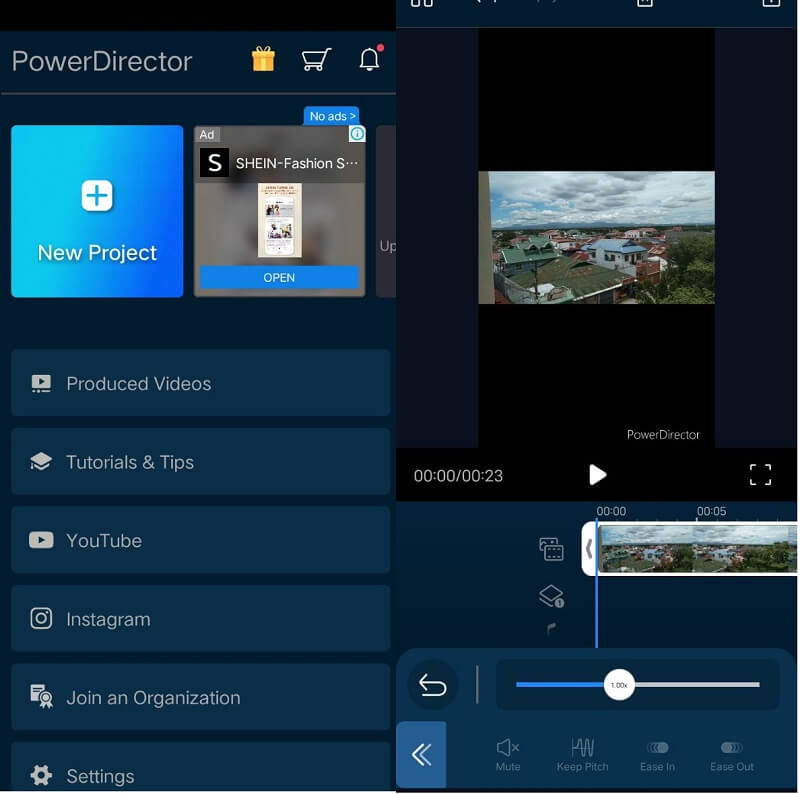
2. InShot
InShot je zavedený nástroj pro úpravu videa široce uznávaný jako jedna z nejvýkonnějších aplikací pro zrychlení rychlosti přehrávání filmů na mobilních zařízeních. InShot byl vyvinut společností, která vytvořila ShotCut, další populární nástroj pro úpravu videa. Je kompatibilní s operačními systémy Android i iPhone. Začlenění posuvníku do uživatelského rozhraní přehrávače usnadňuje změnu rychlosti přehrávání filmu. Video můžete upravovat, stříhat, přidávat text, překryvy, hudbu, přechody a závadové efekty a dokonce měnit tempo přehrávání filmu. Představte si, že právě začínáte a hledáte aplikaci, která vám pomůže zrychlit video a zároveň vám poskytne širokou škálu dalších možností. V tomto scénáři je nejvhodnější volbou InShot, protože obsahuje všechny tyto součásti.
Krok 1: Stáhněte si aplikaci InShot z Google Play a používejte ji na svém zařízení Android. Klikněte na ikonu Video. Ujistěte se, že si vyberete Nový volba. Poté vyberte video, jehož rychlost chcete změnit, a klikněte na tlačítko Další.
Krok 2: Otevře se rozhraní pro úpravu videa. Vybrat Rychlost možnost ze seznamu možností úplně dole. Pomocí posuvníku vyberte jinou rychlost přehrávání. Pro zrychlení posuňte posuvník doprava; pro zpomalení použijte opačnou stranu. Klepnutím na políčko vedle zaškrtnutí potvrďte novou sazbu.
Krok 3: Klikněte na ikonu Uložit tlačítko úplně nahoře pro uložení změn. Při ukládání filmu můžete kromě snímkové frekvence vybrat i jiné rozlišení. Znovu klepněte na Uložit tlačítko pro pokračování. Galerie ve vašem telefonu nyní zobrazí aktualizovanou verzi vašeho videa s novou rychlostí.
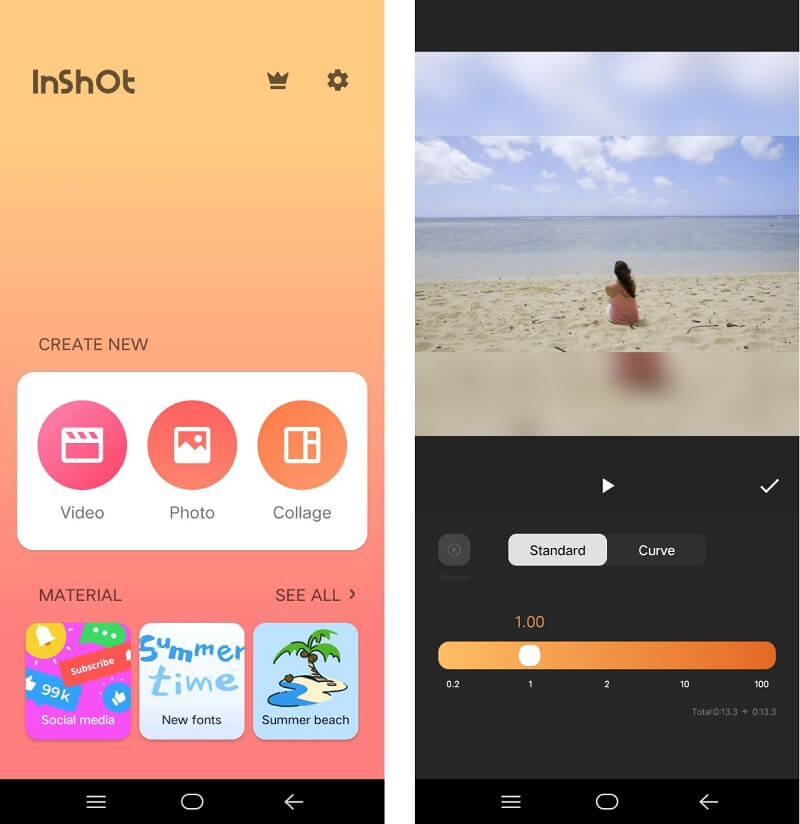
3. Vidmore Video Converter
Pojďme na chvíli předstírat, že máte potíže s navigací na obrazovce smartphonu Android. Navíc, pokud potřebujete prostor, můžete se spolehnout na Video Converter Vidmore zachránit den. Je to nejlepší dostupný software pro urychlení přehrávání videa na počítačích se systémem Windows a Mac, aniž by došlo k vážnému snížení kvality videa. Snímkovou frekvenci videa můžete změnit, aniž byste museli obětovat jeho pravidelnost nebo kvalitu. Kromě toho můžete upravovat formát videí, upravovat je, stříhat nebo stříhat pomocí tohoto regulátoru rychlosti videa, než je exportujete. Je to příručka, která vám pomůže zjistit, jak ji používat.
Krok 1: Po stažení Vidmore Video Converter do počítače se systémem Windows nebo Mac pokračujte v nastavení a spuštění programu. Dalším krokem je aktivace programu.
Vybrat Panel nástrojů možnost z primární možnosti jej otevřít. Poté vyberte Ovladač rychlosti videa a přidejte filmy, které chcete zpomalit, kliknutím na znaménko plus.
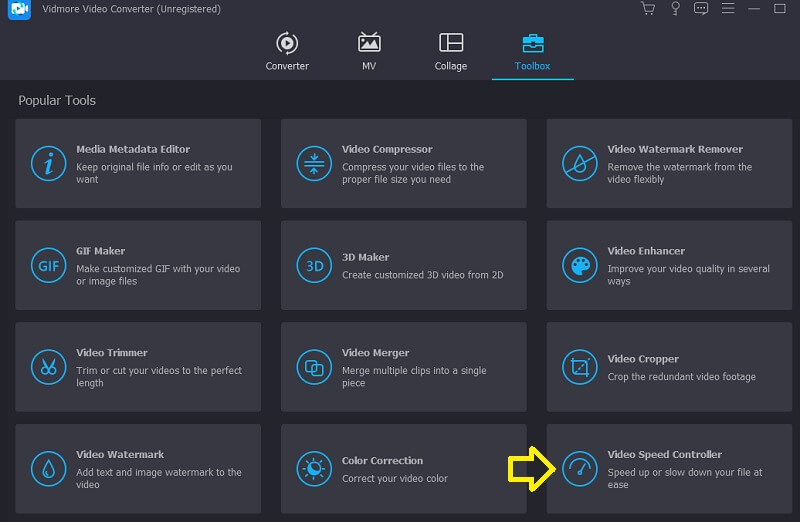
Krok 2: Poté si budete moci vybrat tempo, kterým chcete jít. Poté se na horní obrazovce objeví náhled efektu v reálném čase, než budete mít možnost jej exportovat. Rychlost rychlosti můžete kdykoli změnit, abyste zajistili, že bude vyhovovat vašim požadavkům.
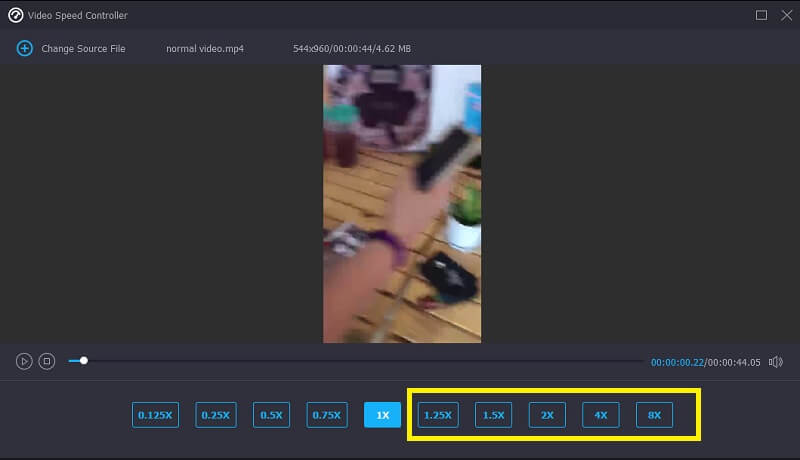
Krok 3: Po vytvoření videa budete muset vybrat nastavení výstupu, které chcete na videa použít. Poté vyberte adresář, který chcete použít pro úložiště. Po provedení výběru klikněte na OK ikonu pro použití změn v nastavení.
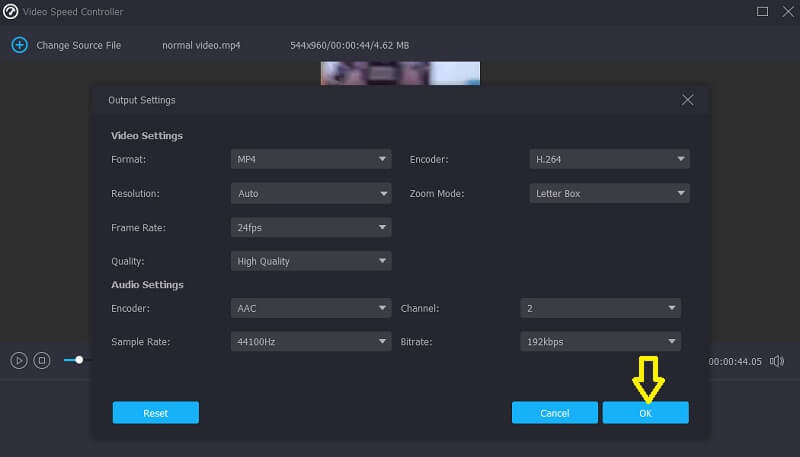
Vyberte video, které si chcete ponechat, a vyberte Vývozní možnost z nabídky.
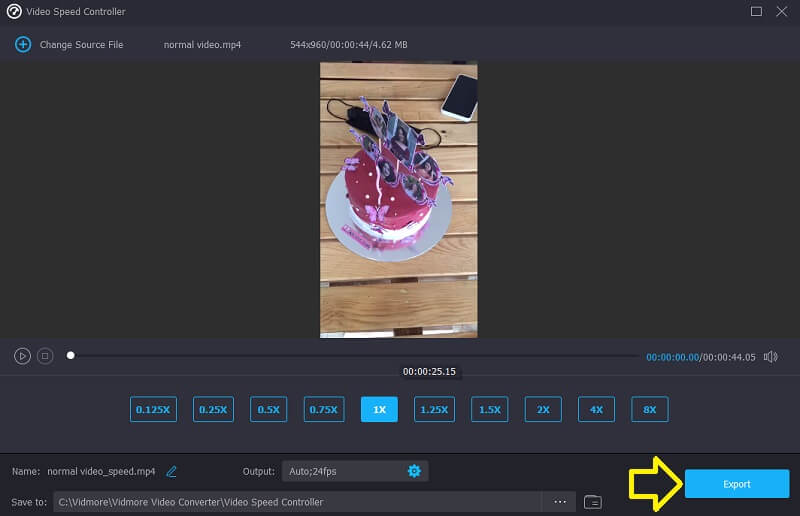
Část 2. Časté dotazy o zrychlení přehrávání videa Android
Utrpí při používání InShot kvalita videa?
Kvalita videa klipu, který odešlete do InShot, je poněkud snížena. Navíc kvalita výsledného produktu poněkud utrpí, pokud použijete program pro úpravu videa. Při každém vykreslení videa dochází ke ztrátě kvality. Pokud je video vykresleno více než jednou, kvalita výstupu se sníží.
S jakými formáty souborů PowerDirector pracuje?
MTS, M2T a WTV je pouze několik typů souborů kompatibilních s PowerDirector.
Jak rychle může Vidmore Video Converter pracovat nejrychleji?
Na Vidmore můžete video zrychlit až 8krát.
Závěry
Můžete rychle zrychlit přehrávání videa na Androidu přístroj. Jediné, co potřebujete, je postupovat podle pokynů a pokynů uvedených v tomto příspěvku a vše bude v pořádku. Na druhou stranu, pokud dojde k problému s vaším smartphonem Android, můžete použít program pro úpravu stolního počítače s názvem Vidmore Video Converter.



